- Windows
- Windows 8 / 8.1, Windows 7, Windows 10, Windows 11
- 12 septembre 2022 à 16:47
-

Si vous avez un ancien ordinateur (fixe ou portable), il suffit de démarrer sur le CD/DVD d'installation de Windows pour l'installer.
Mais, si vous avez un PC récent avec une carte mère récente, il est fort probable que celle-ci possède un firmware UEFI.
Ce qui n'est pas supporté par les anciens systèmes d'exploitation comme Windows XP et les versions antérieures.
- Démarrer votre ordinateur en mode "BIOS LEGACY" (ancien BIOS)
- Installer Windows en mode LEGACY BIOS (avec une MBR)
1. Démarrer votre ordinateur en mode "BIOS LEGACY" (ancien BIOS)
Pour pouvoir installer Windows en mode BIOS LEGACY avec une carte mère récente, vous devez d'abord configurer le BIOS (ou plutôt le firmware UEFI) de celle-ci pour que votre ordinateur démarre en mode : BIOS LEGACY.
Pour cela, référez-vous à notre tutoriel "Configurer le BIOS de votre ordinateur pour démarrer en mode BIOS LEGACY" où vous trouverez la procédure pas-à-pas pour plusieurs BIOS différents.
2. Installer Windows en mode LEGACY BIOS (avec une MBR)
Si le firmware UEFI de votre carte mère est configuré correctement, votre ordinateur démarrera sur le CD/DVD d'installation de Windows et le logo de Windows s'affichera au démarrage.
Notez que le logo de Windows change évidemment d'une version à l'autre.
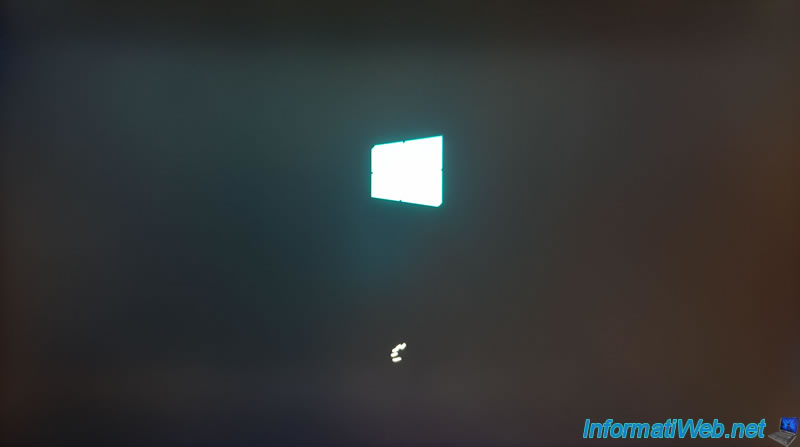
Ensuite, l'assistant d'installation de la version de Windows souhaité apparaitra.
Important : si vous avez vu uniquement le logo de votre carte mère (ou de votre PC portable, le cas échéant), mais pas le logo de Windows, c'est que votre ordinateur a démarré sur le DVD d'installation de Windows en mode UEFI au lieu de "LEGACY BIOS".
Dans ce cas, référez-vous à notre tutoriel cité précédemment et vérifiez la configuration de votre firmware UEFI.
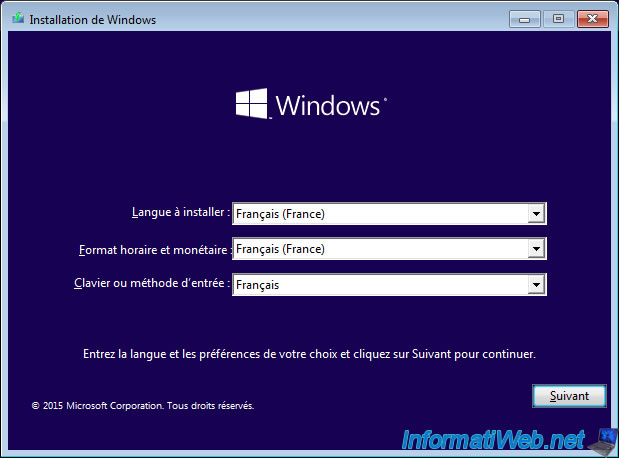
Pour installer Windows, référez-vous à un de nos tutoriels (si besoin) :
- Windows XP - Formatage et réinstallation
- Windows Vista / 7 - Formatage et réinstallation
- Windows 8 / 8.1 - Formatage et réinstallation
- Windows 10 - Formatage et réinstallation
- Windows 11 - Formatage et réinstallation (sur matériel non compatible)
Une fois Windows installé, voici la différence que vous pourrez vérifier pour savoir si Windows a bien été installé en mode LEGACY BIOS (avec une MBR).
Ouvrez l'explorateur de fichiers et faites un clic droit "Gérer" sur "Ce PC" (ou son équivalent dans les anciennes versions de Windows : Ordinateur ou Poste de travail).
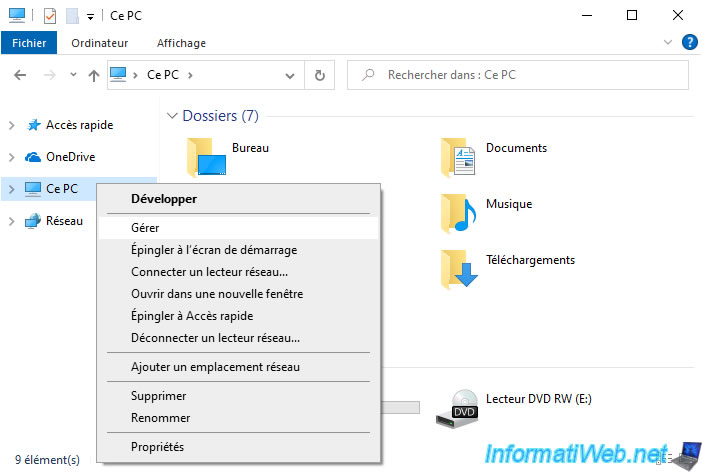
Repérez le disque dur où vous avez installé Windows.
Si le disque dur était vierge avant que vous n'installiez Windows, vous verrez que 3 partitions ont été créées :
- Réservé au système : contient l'environnement de réparation Windows RE (ou Win RE) dont la taille est inférieure à 1 Go.
- partition "C:" : contient Windows, ainsi que les dossiers liés à Windows, tels que les dossiers : Utilisateurs, Program Files, ...
- Partition de récupération : partition cachée utilisée par Windows
Notez que ces partitions peuvent existe ou non en fonction de la version de Windows que vous installez et leurs tailles peuvent aussi varier d'une version de Windows à l'autre.
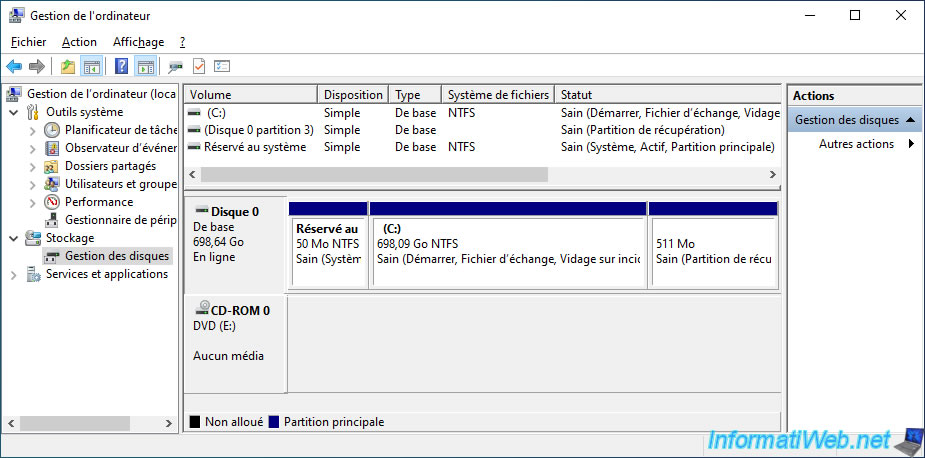
Pour vérifier si Windows a bien été installé en mode "LEGACY BIOS" et non en mode "UEFI", faites un clic droit "Propriétés" sur le disque dur où vous venez d'installer Windows.
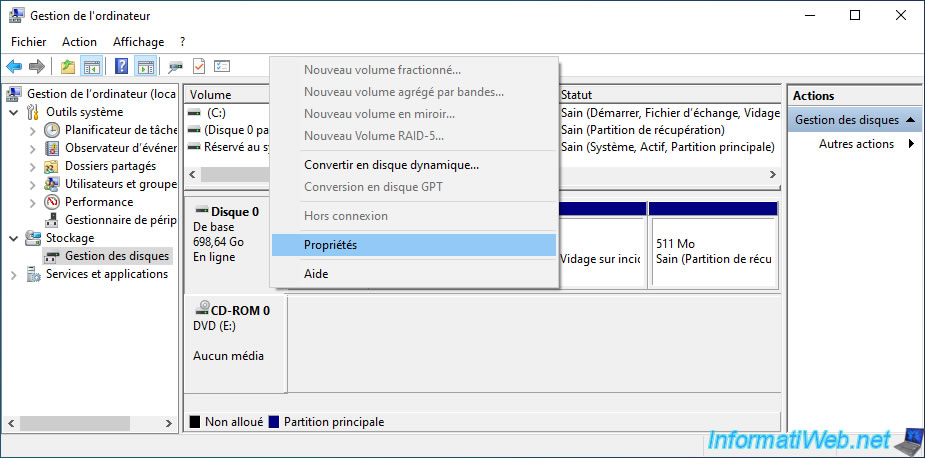
Ensuite, allez dans l'onglet "Volumes".
Dans cet onglet "Volumes", vous verrez une ligne "Type de partition" avec la valeur "Secteur de démarrage principal" (ce qui signifie : MBR).
Si vous avez la même valeur chez vous, c'est que Windows a bien été installé en mode "LEGACY BIOS".
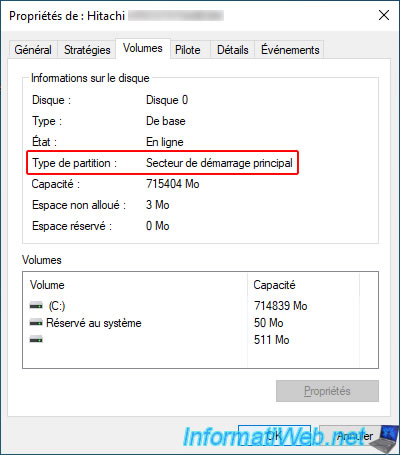
Partager ce tutoriel
A voir également
-

MultiBoot 1/7/2024
Multiboot VHD/VHDX avec Windows 10 et Windows 11
-

Windows 28/10/2024
Windows 10 - Utiliser un casque Bluetooth
-

Windows 10/5/2022
Windows 10 / 11 - Créer un lecteur de récupération
-

Windows 18/5/2022
Windows 7 / 8 / 8.1 / 10 / 11 - Activer le compte Administrateur

Vous devez être connecté pour pouvoir poster un commentaire